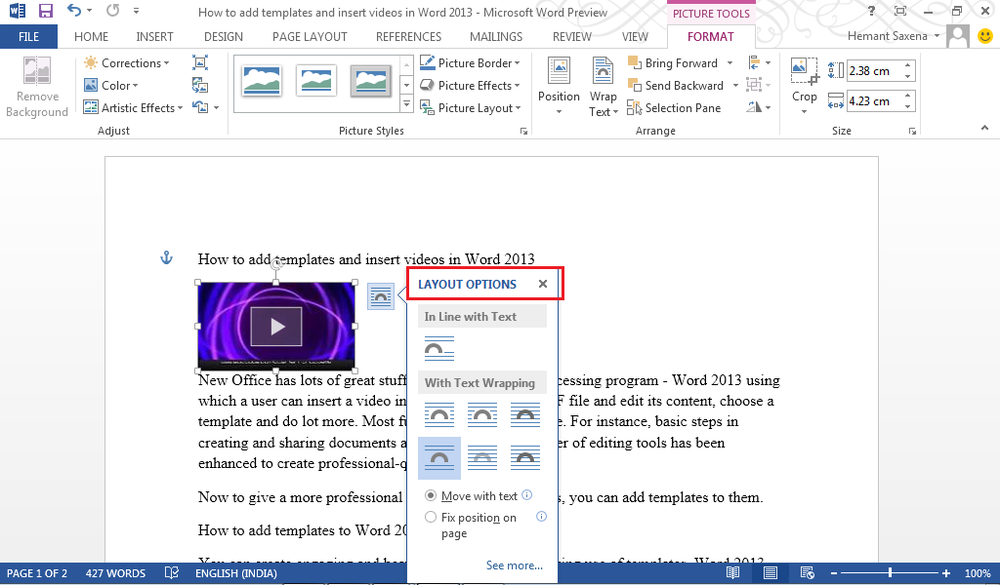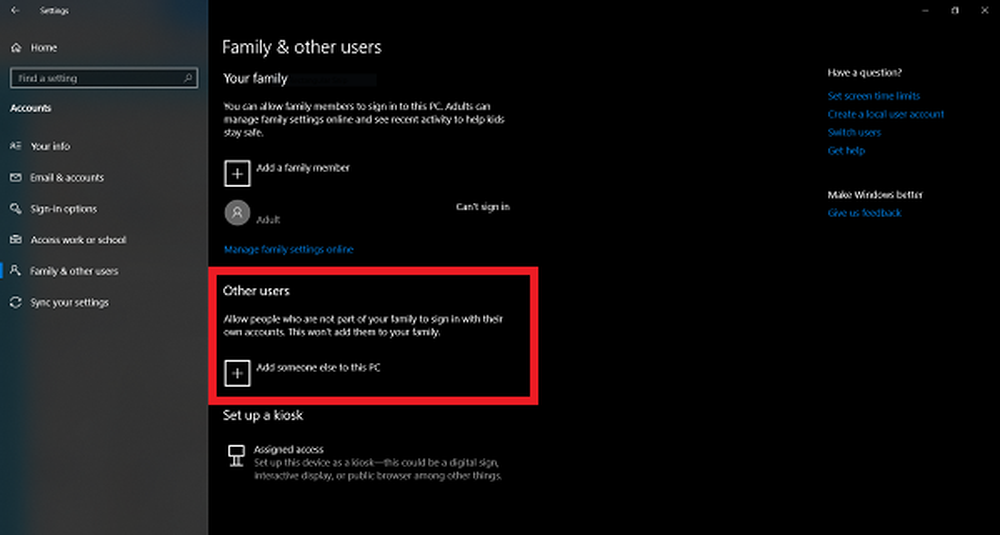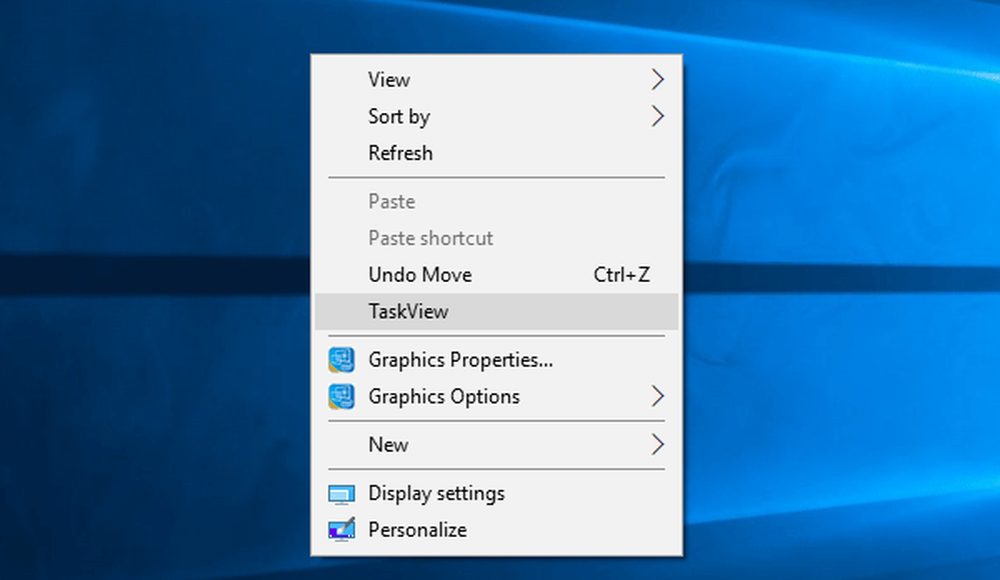Cum se adaugă etichete în fotografii și documente în Windows 10

Sistemele de operare, cum ar fi macOS-ul Apple, au inclus etichetarea pentru mulți ani, iar Microsoft a inclus-o pentru prima dată în sistemul de operare Windows Vista. Cu o cantitate copleșitoare de informații pe care le păstrăm pe computerele noastre, făcându-le căutarea poate merge mult spre a ne ajuta să economisim timp și să fim mai productivi. Deci, vom examina modul în care puteți utiliza etichete pentru a vă ajuta să identificați documentele, fotografiile și alte tipuri de fișiere.
Cum se adaugă etichete în fișiere în Windows 10
Din orice motiv, Microsoft pare să fi îngropat datele de etichetare în Windows 10, mai ales în comparație cu versiunile anterioare Windows. Indiferent dacă acest lucru se datorează unei utilizări insuficiente de către utilizatori sau unei mutare într-o experiență mai mult centrat pe web, etichetarea pare să fie mai puțin proeminentă decât în Windows 7 și Windows Vista. Totuși, este încă acolo. Deci, haideți să aruncăm o privire.
Mai întâi, lansați File Explorer din bara de sarcini sau din meniul Start, deschideți folderul Documente sau unde vă păstrați fișierele. Faceți clic pe fila Vizualizare, apoi pe panoul de Detalii.

Acum, ați putea observa ceva diferit în ceea ce privește modul în care Windows 10 permite etichetarea fișierelor. Nu toate fișierele sau formatele de fișiere din Windows 10 vor expune opțiunea de a le eticheta. Cele două imagini de mai jos, de exemplu, sunt aceleași, dar numai imaginea în formatul JPEG vă va permite să adăugați etichete. Deci, acesta este un lucru pe care ar trebui să-l țineți minte.

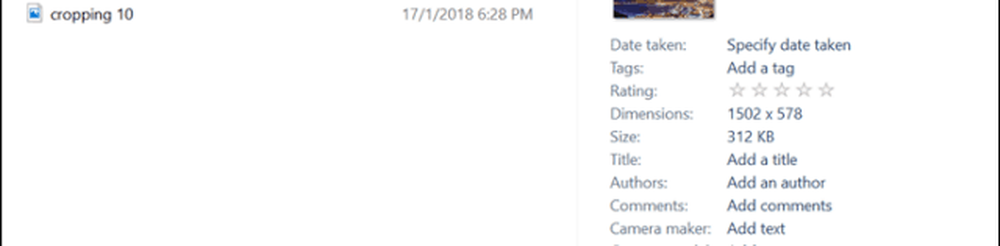
După ce ați determinat dacă puteți eticheta un fișier, trebuie să stabiliți și ce ar trebui să utilizați pentru etichetele dvs. Etichetele trebuie să fie descriptive, dar simple pentru ca acestea să fie eficiente. Deci, o imagine a unei plaje, de exemplu, ar putea folosi descrieri cum ar fi locația (Rio), data (1998), oamenii din fotografii (Mary, John, Suzy), eveniment (Carnavalul). Nu uitați să separați fiecare cuvânt cu o virgulă. Acestea vor ajuta foarte mult la căutare. După introducerea etichetelor, faceți clic pe Salvați.
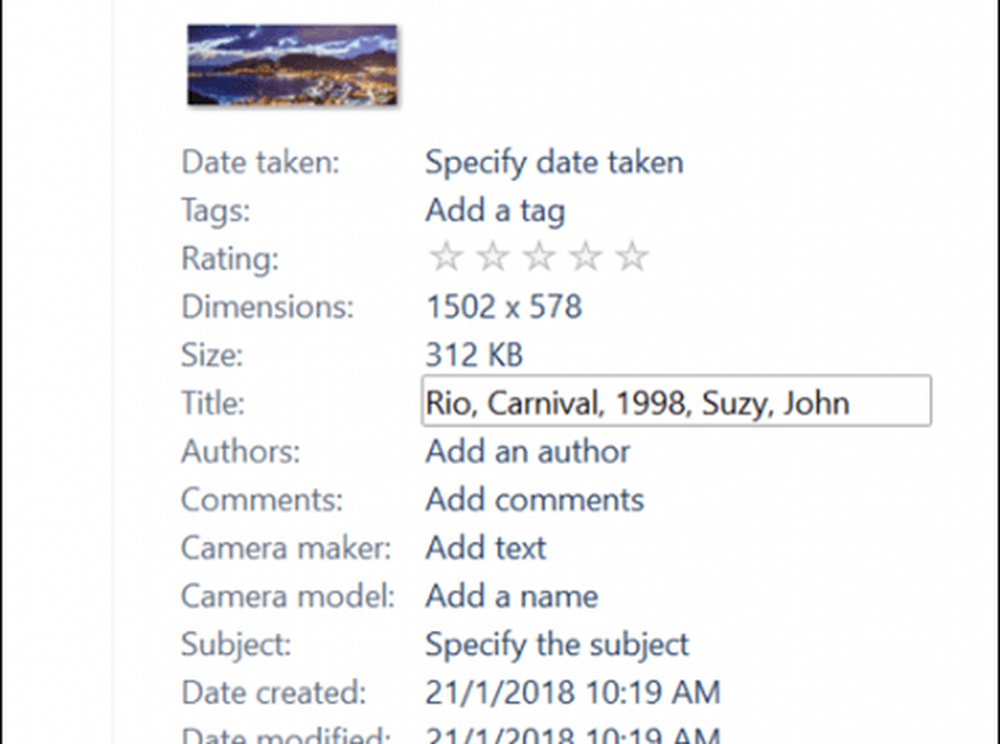
Ori de câte ori efectuați o interogare de căutare, rezultatele dvs. sunt mai exacte și mai rapide.
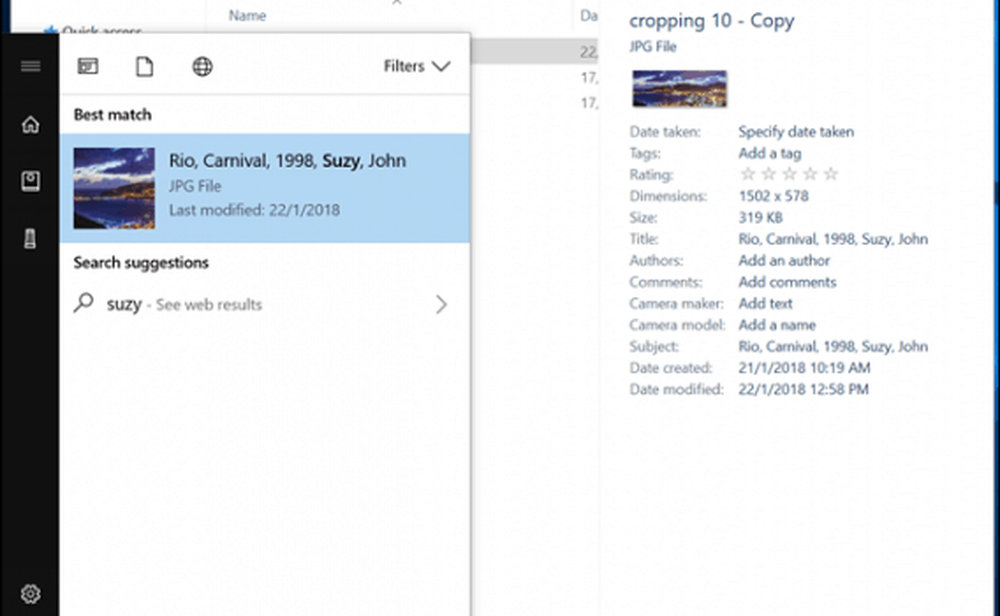
Etichetarea altor tipuri de fișiere - Documente Microsoft Office și PDF-uri
După cum am observat mai devreme, nu toate formatele de fișiere permit etichetarea. Unele aplicații vă permit doar să adăugați etichete din interiorul aplicației. Luați, de exemplu, fișiere Microsoft Office; acestea sunt fișiere pe care probabil doriți să le etichetați, astfel încât acestea să poată fi mai ușor de găsit și de referință atunci când aveți nevoie de ele.
În aplicațiile Word sau în alte aplicații Office, faceți clic pe File> Info. În secțiunea Proprietăți, dați clic în câmpul Etichete, apoi introduceți etichetele corespunzătoare.
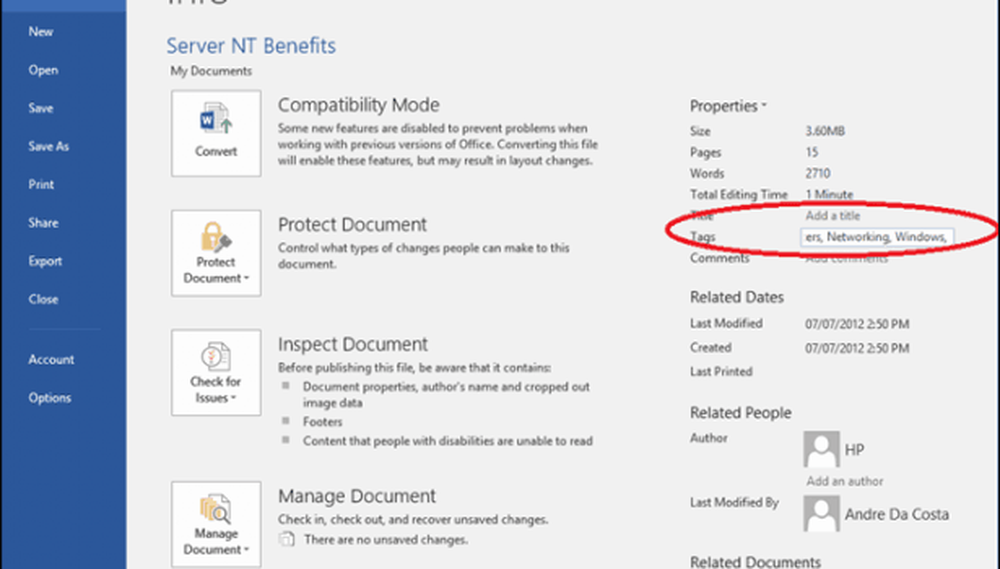
Fișierele PDF nu includ opțiunea de a adăuga etichete, dar puteți rezolva problema cu soluții terță parte. Unul dintre cei mai buni găsiți este File Meta pe CodePlex. Cu fișierul Metadata de fișiere instalat, următoarele opțiuni sunt activate în Explorator de fișiere pentru orice tip de fișier - chiar fișiere text de bază. Și sunt doar 1,7 MB.
- Permiteți utilizarea File Meta atunci când există deja un handler de proprietăți instalat. Managerul de proprietăți existent este folosit pentru a citi metadatele existente, dar toate valorile proprietăților metadate noi sau actualizate sunt scrise în magazinul de flux alternativ utilizat de File Meta.
- Proprietățile existente ale panoului de previzualizare și ale detaliilor sunt utilizate ca punct de pornire la care pot fi adăugate orice alte proprietăți dorite. Înainte de a utiliza această funcție, vă recomand să citiți Folosirea Managerului de Asociere File Meta pentru a vă asigura că înțelegeți exact ce se va întâmpla și cum se va face să funcționeze pentru dvs..
- Sprijini configurația proprietăților afișate în Info Tip afișat atunci când mouse-ul se deplasează peste un fișier din Explorer.
- Asigurați suportul liniei de comandă pentru capabilitățile managerului de asociere File Meta.
- Suportă accesul aplicațiilor pe 32 de biți la valorile proprietăților File Meta pe sistemele pe 64 de biți. Aplicația cea mai frecvent afectată este Office. Sursă
După configurarea fișierului Meta, etichetarea va fi activată pentru alte formate de fișiere din File Explorer, cum ar fi fișiere PDF și fișiere text.
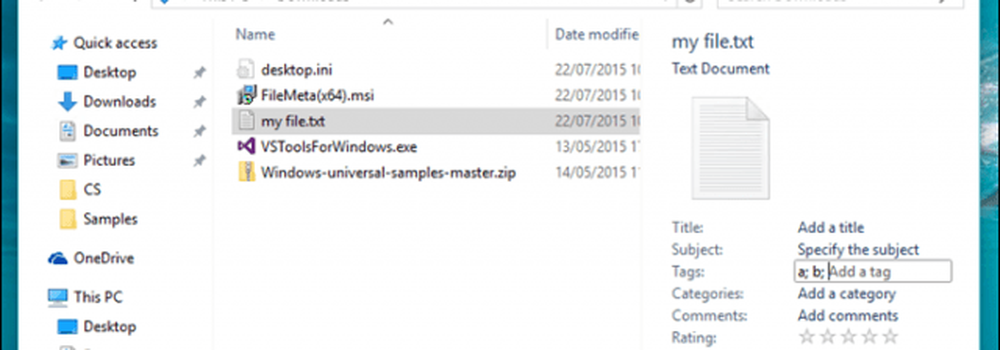
Odată ce ați stabilit un sistem bun, etichetarea vă poate ajuta să găsiți fișierele pe computer.
Știați despre etichetarea în Windows? Dacă nu, anunțați-ne dacă ați fost de ajutor pentru găsirea fișierelor.